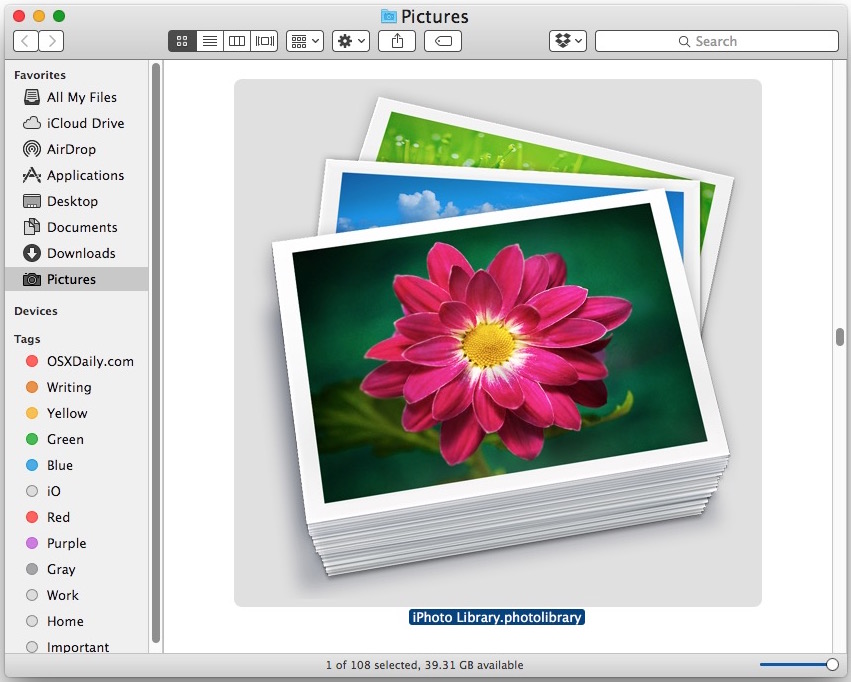Para los usuarios de iPhone y iPad que ya se han actualizado a iOS 9,…
Cómo eliminar la biblioteca de iPhoto, pero por qué probablemente no es necesario
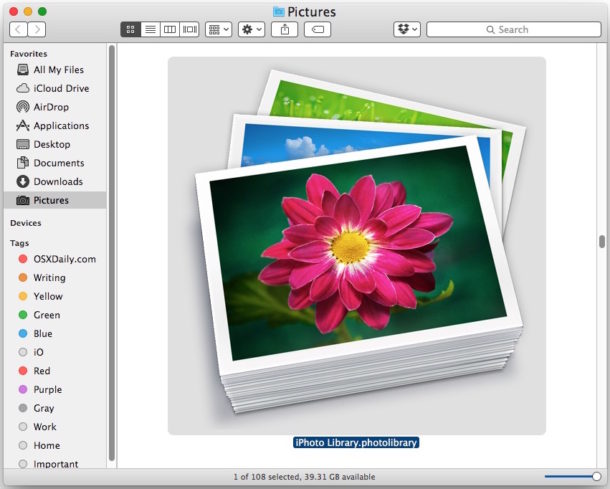
Ahora que la mayoría de los usuarios de Mac han migrado sus imágenes de iPhoto a la aplicación Fotos en Mac OS X, cuando esté absolutamente seguro de que todas las imágenes han salido correctamente, puede decidir eliminar el archivo antiguo de la biblioteca de iPhoto en Mac.
Esto es generalmente no es necesario debido a cómo funciona la importación de fotos con los archivos de la biblioteca de iPhoto, pero algunos usuarios con situaciones únicas deciden hacerlo de todos modos, generalmente si administran automáticamente archivos de imágenes fuera de los contenedores de la biblioteca original, o si quieren mantener las cosas ordenadas y deshacerse de todos los restos de iPhoto.
Eliminar el paquete de la biblioteca de iPhoto puede ayudar a liberar espacio en el disco en algunas situaciones (pero no siempre, más sobre eso en un momento), pero antes de hacer esto, debe estar absolutamente 100% seguro de que sus imágenes, fotos y videos se han migrado correctamente. a la aplicación Fotos y almacenada en la nueva biblioteca de fotos, que tiene una copia de seguridad nueva hecha de sus imágenes y que realmente necesita eliminar el paquete original de la Biblioteca de iPhoto.
Espera, ¿iPhoto Library realmente está ocupando espacio? ¿Necesito eliminar la biblioteca de iPhoto?
Depende, pero la respuesta eres tú probablemente no necesite eliminar la biblioteca de iPhoto y probablemente no debería. Una consideración importante es que la biblioteca de iPhoto no necesariamente ocupa espacio en el disco si la importó correctamente a la aplicación Fotos, y en estas situaciones, no sería necesario eliminar la biblioteca de iPhoto si se comparte con la aplicación Fotos más nueva. Apple explica esto de la siguiente manera desde la página de soporte sobre el tema:
“Cuando migra una biblioteca de fotos desde iPhoto o Aperture, la aplicación Fotos crea una nueva estructura de biblioteca, pero no duplica sus imágenes. En cambio, Fotos ahorra espacio en el disco al crear enlaces a las versiones originales y de vista previa de sus imágenes.
Cuando Finder informa el tamaño de archivo de su biblioteca de Fotos, incluye todos sus originales y vistas previas. Puede parecer que su biblioteca de iPhoto o Aperture restante está ocupando el doble de espacio en su disco duro, pero no es así: sus imágenes existen solo en una ubicación, aunque puede tener más de una biblioteca de fotos.
Después de migrar su biblioteca de iPhoto o Aperture a Fotos, es posible que sienta la tentación de eliminar su biblioteca original de iPhoto o Aperture. Debido a que la biblioteca migrada ocupa poco espacio adicional, no es necesario que elimine la biblioteca original.
Esa última parte es fundamental, en este tipo de migraciones no es necesario eliminar la biblioteca de iPhoto porque no ocupa un espacio de disco significativo. Si esto es tan claro como el barro, entonces una manera simple de pensar en ello es que todo está simplemente vinculado, no es un duplicado, por lo tanto, cuando usa una aplicación de analizador de espacio en disco y señala que la biblioteca ocupa espacio, puede que no esté utilizando ningún almacenamiento adicional.
Si algo de esto suena confuso es probablemente porque no se aplica a usted y, por lo tanto, no debe eliminar los archivos de iPhoto.
No obstante, existen otras situaciones que implican la gestión manual de fotografías e imágenes que pueden beneficiarse de la eliminación de la biblioteca de iPhoto original. Tal vez hizo un duplicado de la biblioteca antes de importarla, tal vez tenga las bibliotecas en unidades externas en lugar del disco interno, tal vez administre manualmente las imágenes en el Finder después de extraerlas de los archivos del paquete de la biblioteca original, hay una variedad de más circunstancias complejas donde esto es aplicable. Sin embargo, esto no se aplica a la mayoría de los usuarios, y si migró una biblioteca de iPhoto existente en lugar de una carpeta de archivos de imágenes, no hay ningún beneficio en eliminar nada.
Haga una copia de seguridad antes de eliminar la biblioteca de iPhoto; no se salte esto
Debe realizar una copia de seguridad del paquete de la biblioteca de iPhoto antes de intentar eliminarlo. Si no hace una copia de seguridad del archivo y lo elimina y luego descubre que sus imágenes y fotos han sido eliminadas, no podrá recuperarlas. Haga esto con Time Machine, o copiándolo manualmente a un disco duro externo usted mismo.
No omita realizar copias de seguridad antes de eliminar bibliotecas de fotos o archivos. Puede configurar las copias de seguridad de Time Machine si aún no lo ha hecho, e iniciar una copia de seguridad manualmente y dejar que se complete antes de continuar.
Eliminar el archivo de la biblioteca de iPhoto
Si está seguro de que esto es lo que quiere hacer, entonces encontrará que eliminar la biblioteca de iPhoto es realmente lo mismo que eliminar cualquier otro archivo en una Mac.
Tenga en cuenta que es probable que tenga al menos dos archivos en la carpeta Imágenes “iPhoto Library.library” y “Photos Library.photosLibrary”; el primero es de la aplicación iPhoto, el segundo es para la aplicación Fotos.
- ¿Hiciste una copia de seguridad primero? Bueno
- Salga de la aplicación iPhoto y Photos si alguna de las aplicaciones está abierta
- Abra el Finder en la Mac y vaya a la carpeta de inicio de su usuario y luego a “Imágenes”
- Seleccione el archivo “iPhoto Library.library” y muévalo a la Papelera
- ESTÉ ABSOLUTAMENTE SEGURO DE QUE HIZO UNA COPIA DE SEGURIDAD DE ESTE ARCHIVO y de las imágenes resultantes, si omite una copia de seguridad y arruina esto, eliminará sus imágenes. Nadie quiere eso, así que no te saltes la copia de seguridad.
- Vacíe la papelera como de costumbre
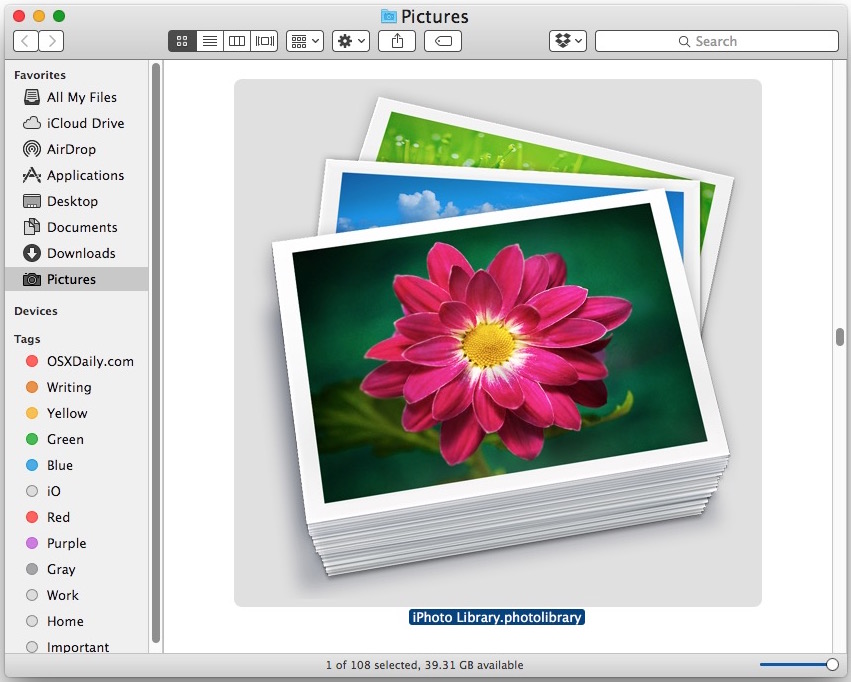
Después de esto, querrá visitar la nueva biblioteca de Fotos para asegurarse de que todas sus imágenes estén intactas, o si usa la administración manual de archivos, asegúrese de que los archivos de imagen se hayan mantenido por sí mismos ahora que eliminó el archivo del paquete de la Biblioteca de iPhoto. Si le falta algo, querrá restaurar el archivo de la biblioteca de iPhoto que acaba de eliminar para recuperar las imágenes.
Como puede ver, esta es una tarea simple pero tiene consecuencias potencialmente peligrosas. Las imágenes son algunos de los elementos digitales más importantes que los usuarios pueden guardar en una Mac (o en cualquier otro lugar), por lo que es imperativo que haya realizado copias de seguridad y comprenda lo que está haciendo y por qué lo está haciendo.